一、用户管理
1)添加用户
点击用户管理 —> 查看用户 —> 添加用户
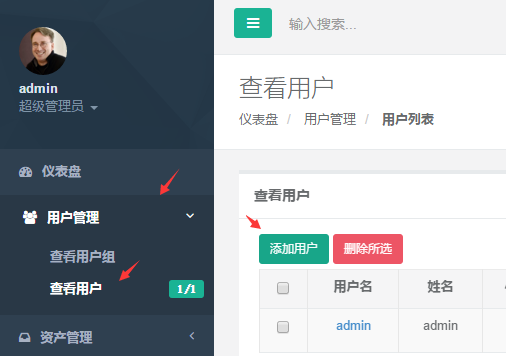
输入要添加的用户名,姓名,权限,Mail,并且发送邮件 —> 保存
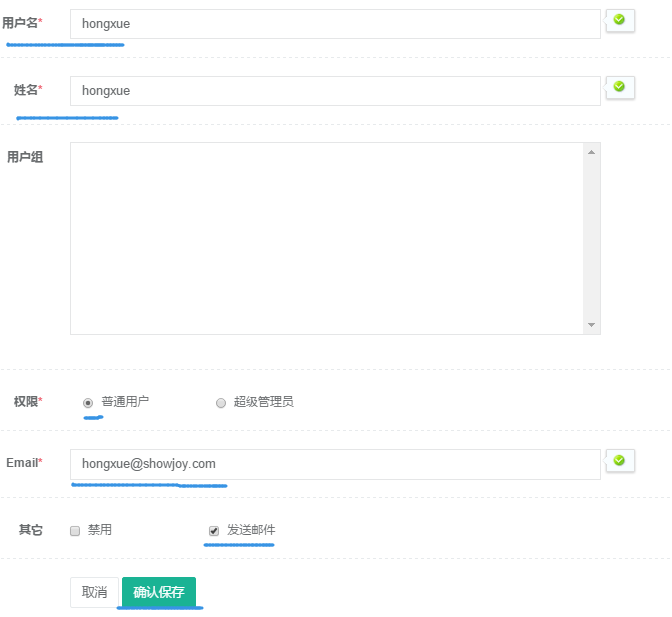
查看添加的用户
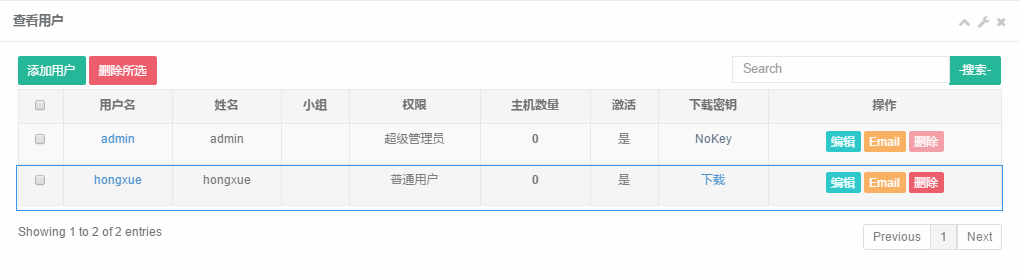
查看用户邮件
邮件中包含了用户名,权限,web密码,ssh 密钥密码,以及密钥下载地址。
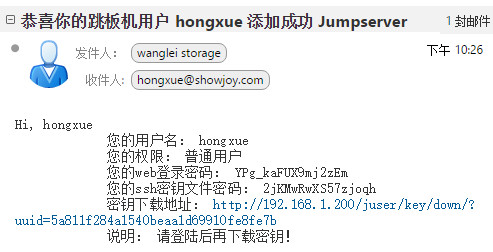
2)添加用户组
点击用户管理 —> 查看用户组 —> 添加用户组
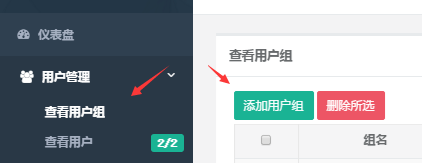
添加新的小组 —> 运维小组
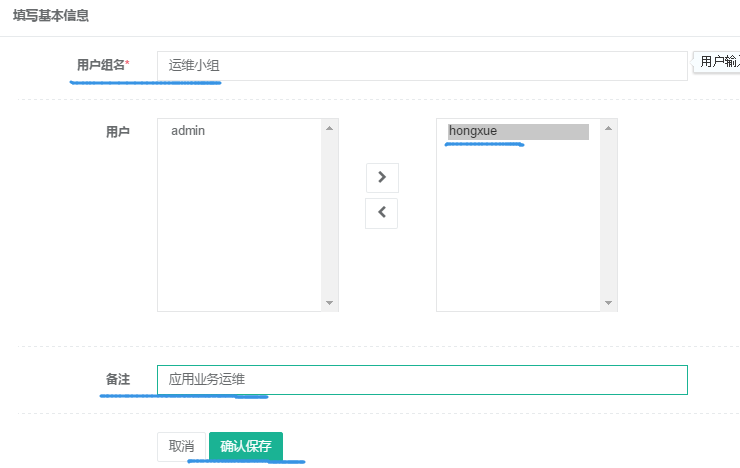
查看刚才添加的组
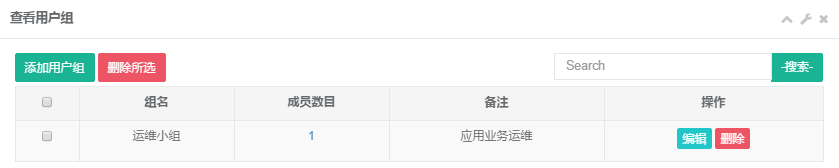
二、资产管理
1)添加资产组
点击资产管理 —> 查看资产组 —> 添加主机组
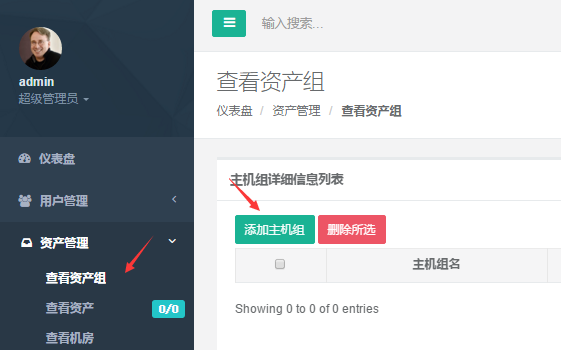
输入组名称,并且输入描述组用途
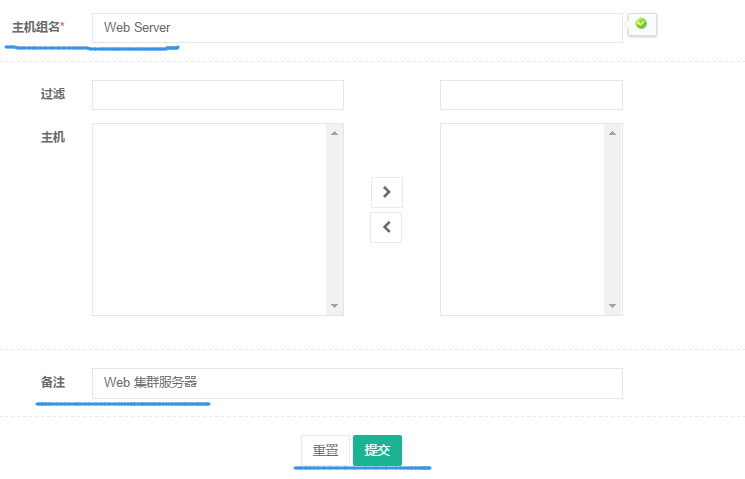
2)添加资产
点击资产管理 —> 查看资产 —> 添加资产
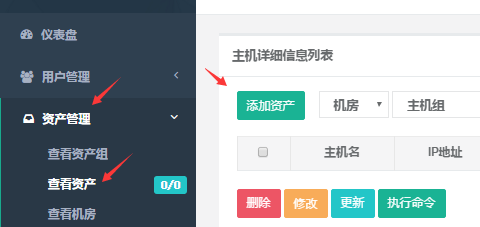
输入主机名,主机IP,管理用户名(管理员用户,主机中必须存在的哦~ 可以是root),端口,资产组 —> 提交保存
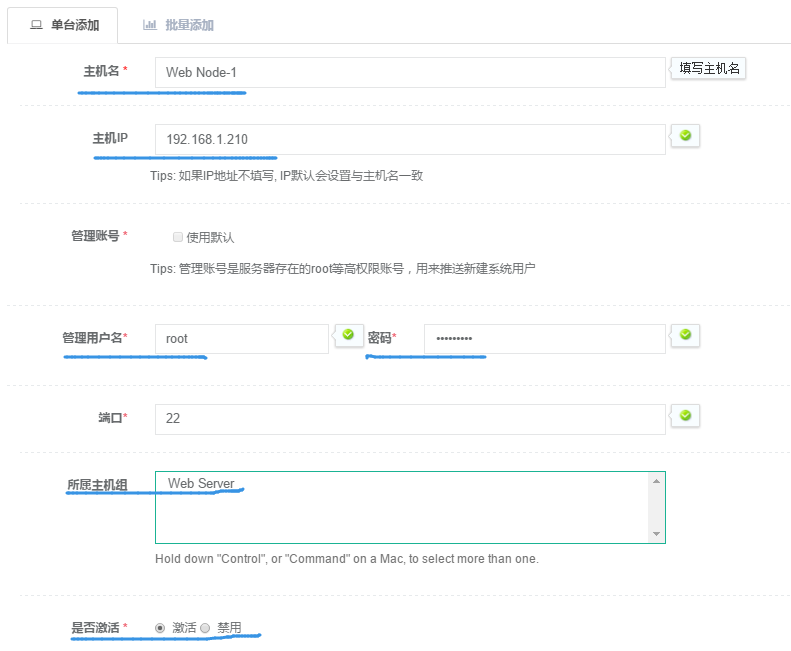
3)添加机房
点击资产管理 —> 查看机房 —> 添加机房
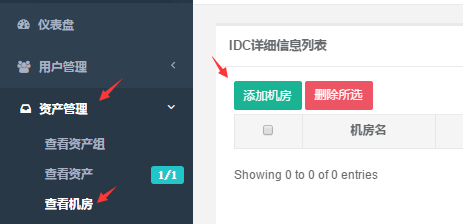
输入机房名称,其他的可以选填 —> 保存
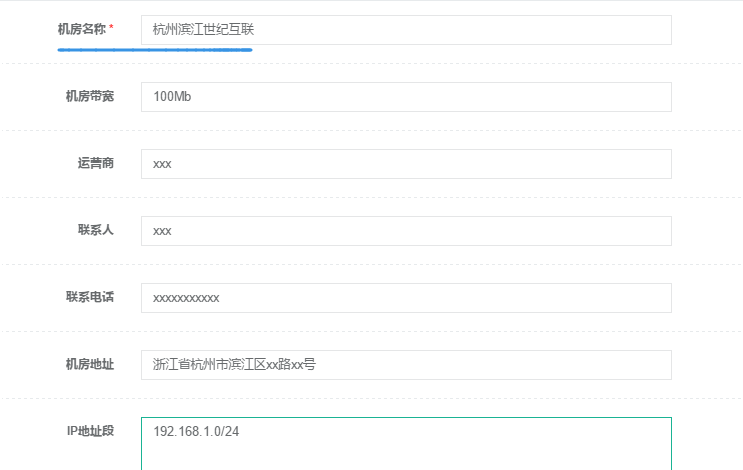
三、权限管理
1)sudo
点击权限管理 —> sudo —> 添加别名
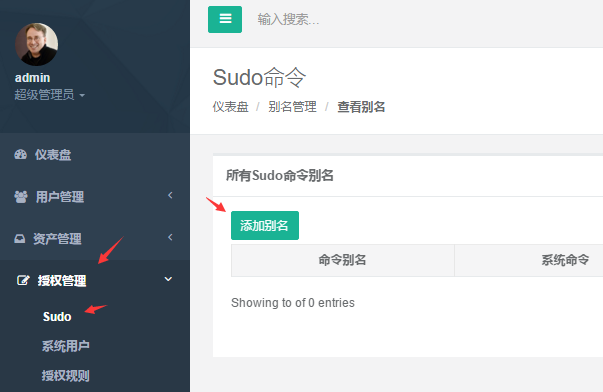
输入别名,系统命令,备注 —> 点击保存
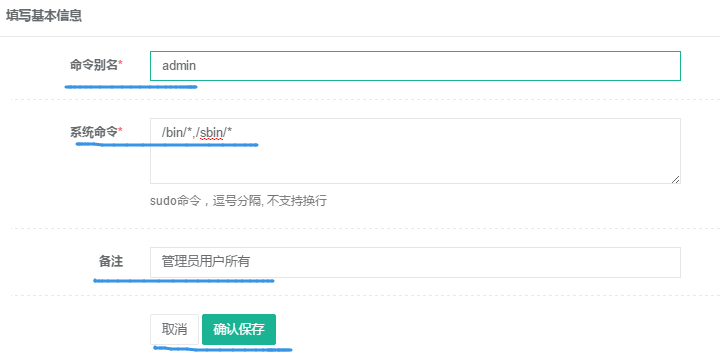
2)添加系统用户
点击授权管理 —> 系统用户 —> 添加系统用户
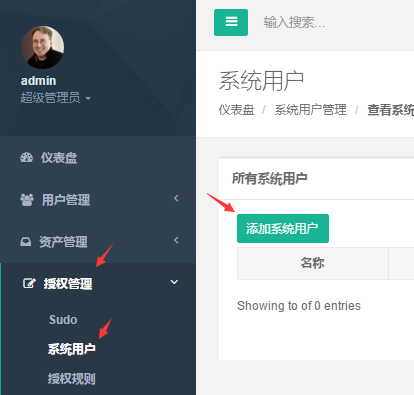
输入用户名,密码,管理的sudo及备注 —> 单击保存
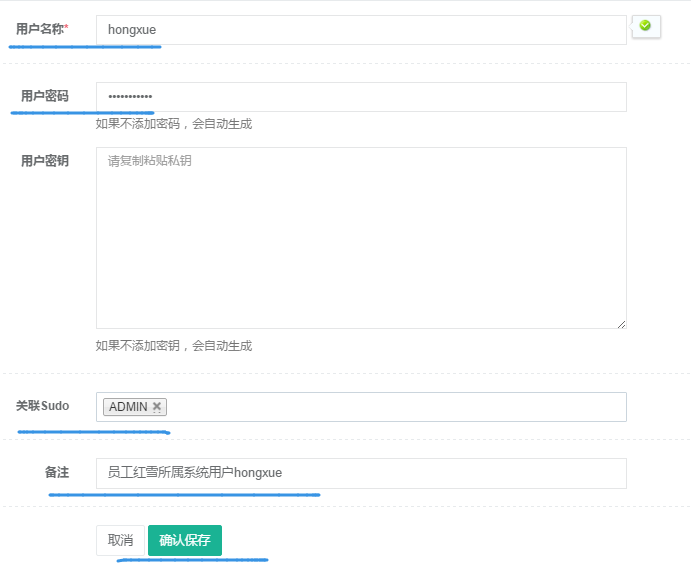
创建好系统之后,单击推送,将用户名、密码、sudo的信息推送到服务器。
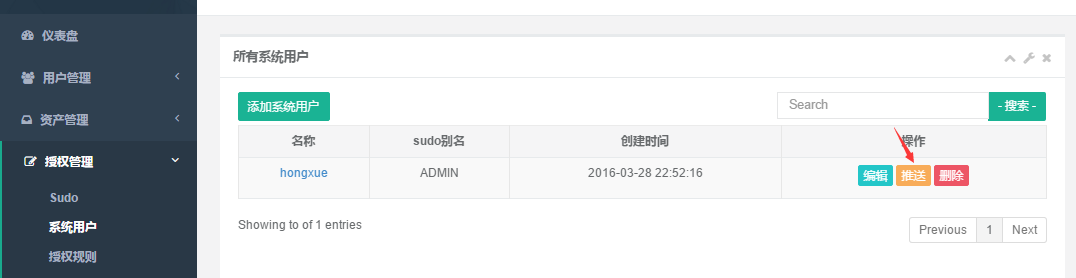
选择系统用户,资产组 —> 单击保存
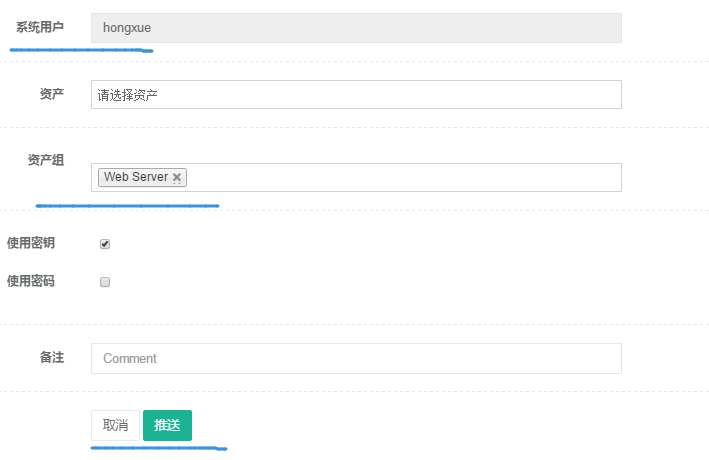
推送成功

3)授权规则
点击授权管理 —> 授权规则 —> 添加规则
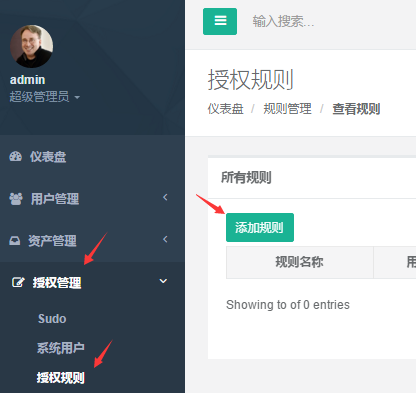
输入授权名称,用户/用户组,资产/资产组,系统用户,备注 —> 单击保存
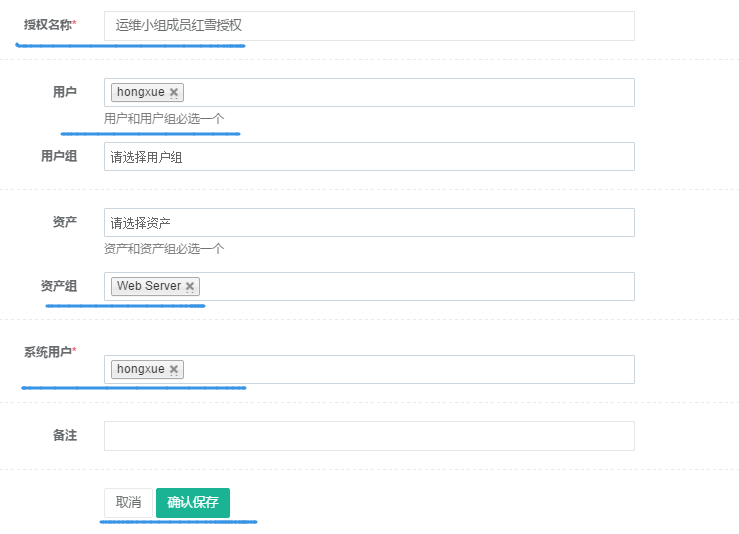
四、登录
这时候创建已经完成,下一步用户”hongxue”通过web和密钥登录堡垒机 192.168.1.200,并实现跳转到服务器 192.168.1.210
1)通过web登录
可以看到用户ID,用户名,权限,key,最后登录,用户组,授权主机数,以及主机信息。
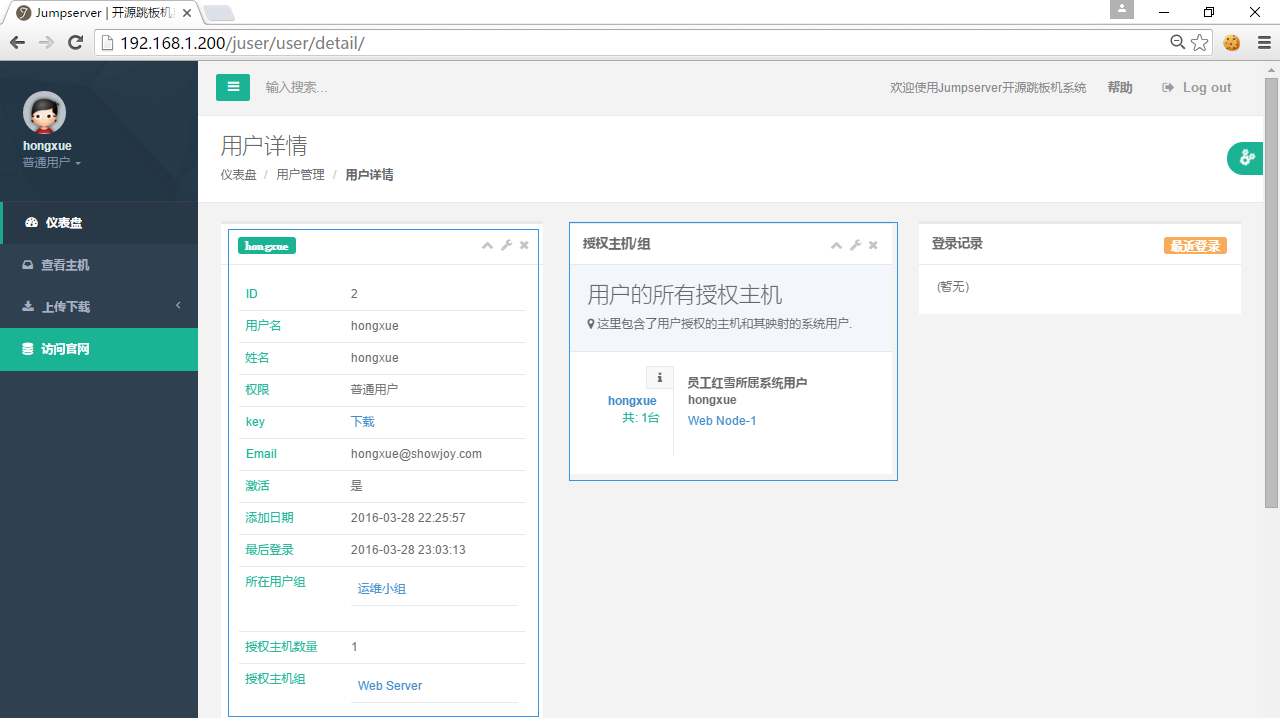
单击查看主机 —> 连接
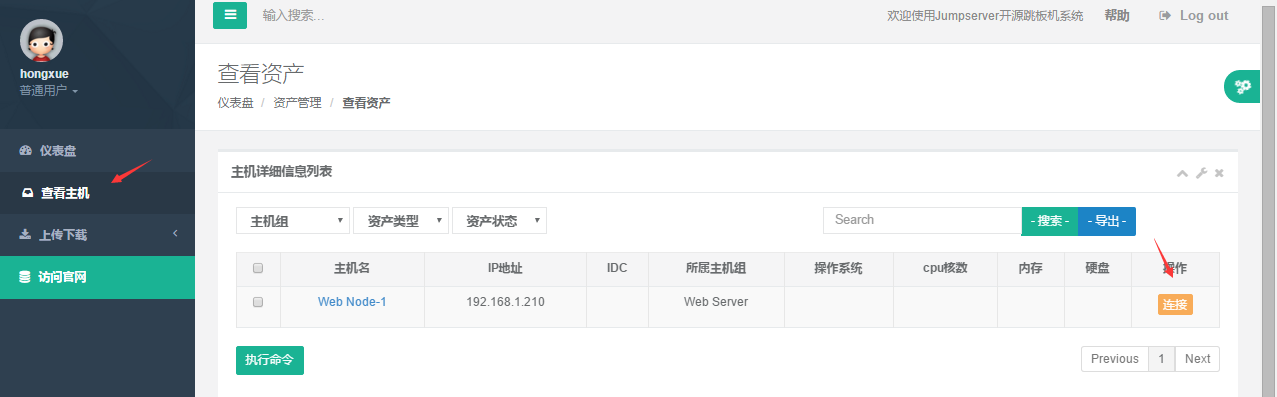
连接成功,可以对该主机进行操作。
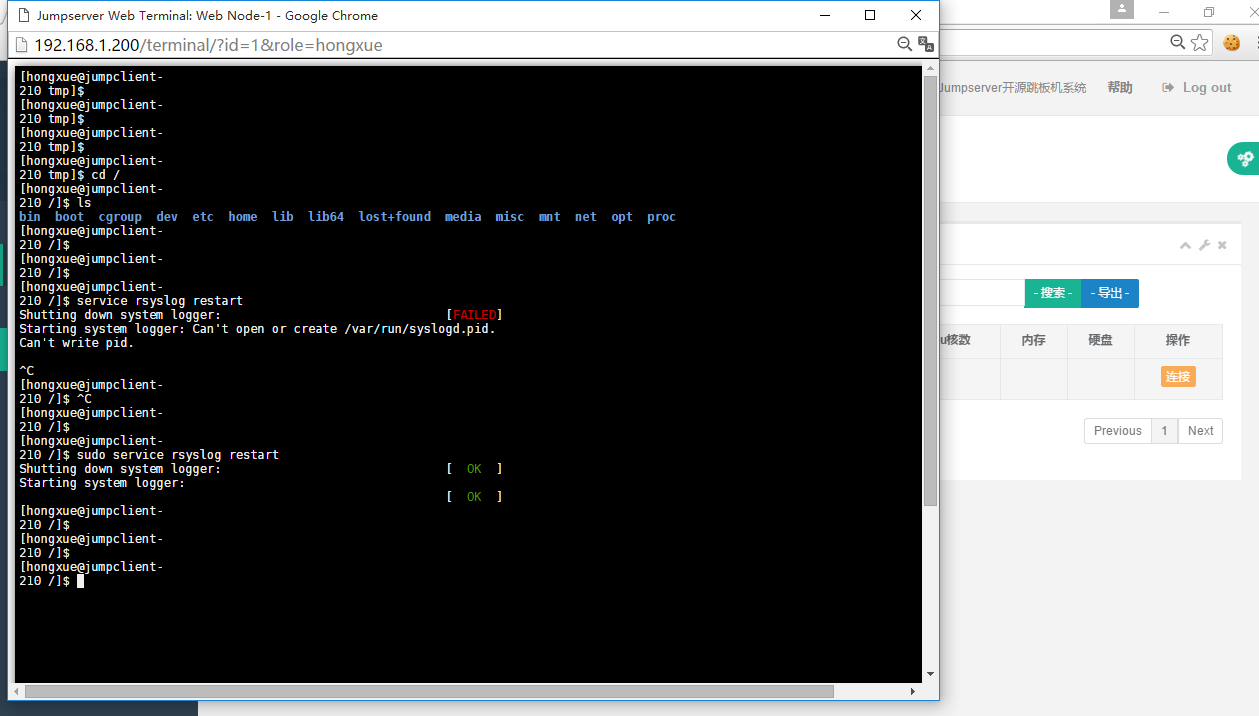
2)通过ssh登录
通过邮件中收到的地址,下载key
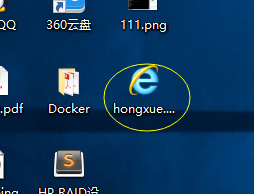
点击工具 —> 用户密钥管理者
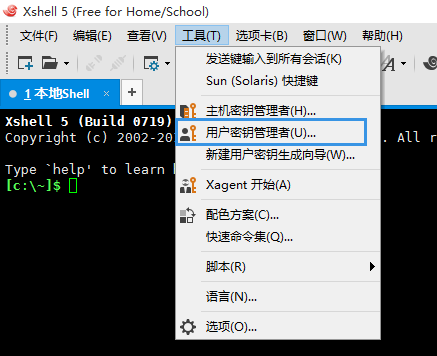
单击导入 —> 输入用户名,密码
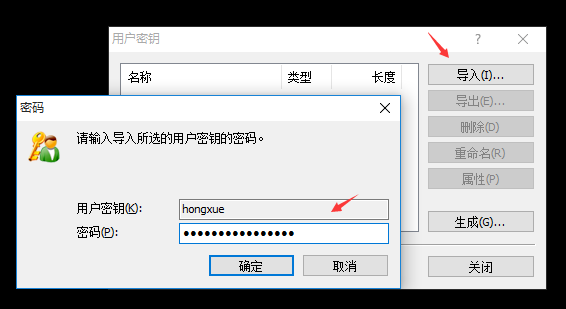
连接 jumpserver 堡垒机 192.168.1.200,输入密钥密码进行登录
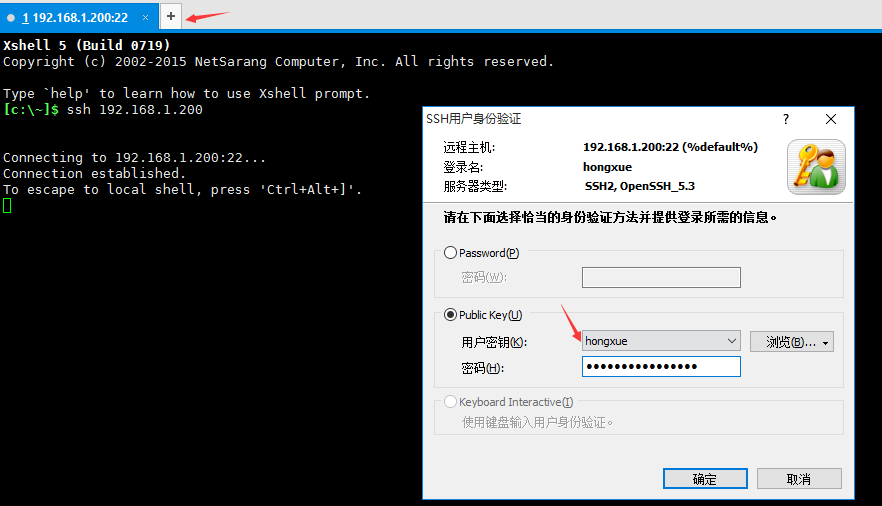
登录成功!! 从授权的列表中连接到服务器 192.168.1.210
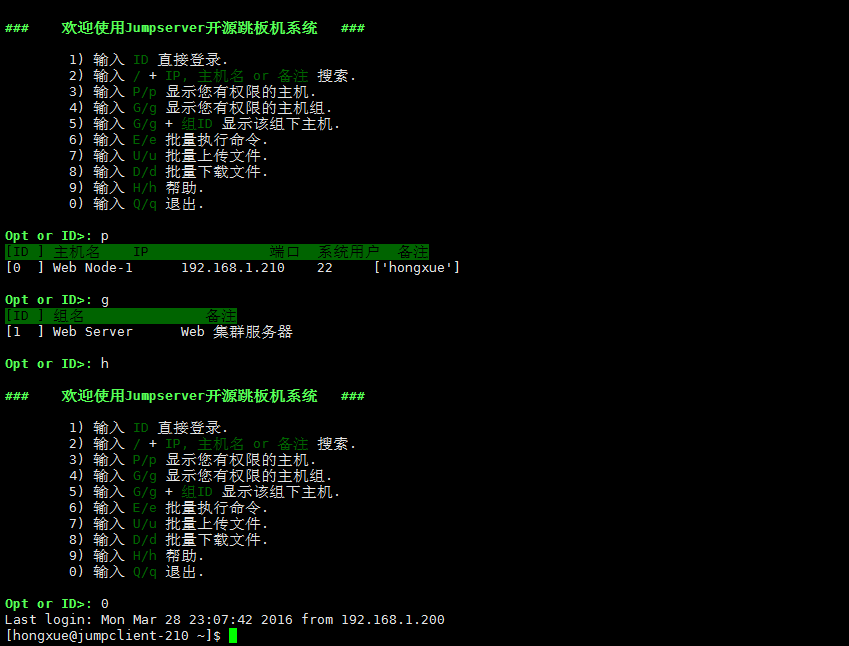
!!为了安全,建议配置nginx 反向代理 jumpserver
log_format jumpserver '$remote_addr - $remote_user [$time_local] "$request" $status $body_bytes_sent "$request_time" $request_body "$http_referer" "$http_user_agent" "$http_x_forwarded_for" $scheme $http_host';
server {
listen 8080 ssl;
listen 80;
deny all;
server_name jumpserver.xxxx.com;
index index.html index.htm index.php;
ssl_certificate ssl/xxxx.com.crt;
ssl_certificate_key ssl/xxxx.com.key;
ssl_protocols TLSv1 TLSv1.1 TLSv1.2;
ssl_ciphers HIGH:!aNULL:!MD5;
ssl_prefer_server_ciphers on;
if ( $scheme = http ) {
rewrite ^(.*)$ https://$host:8090$request_uri? permanent;
}
location / {
proxy_set_header Connection "";
proxy_http_version 1.1;
proxy_pass http://10.43.12.31:8090;
}
location ^~ /ws/ {
proxy_pass http://10.43.12.31:8090/ws/;
proxy_set_header X-Real-IP $remote_addr;
proxy_set_header Host $host;
proxy_set_header X-Forwarded-For $proxy_add_x_forwarded_for;
proxy_http_version 1.1;
proxy_set_header Upgrade $http_upgrade;
proxy_set_header Connection "upgrade";
}
access_log /data0/logs/jumpserver.log jumpserver;
error_log /data0/logs/jumpserver_error.log debug;
}